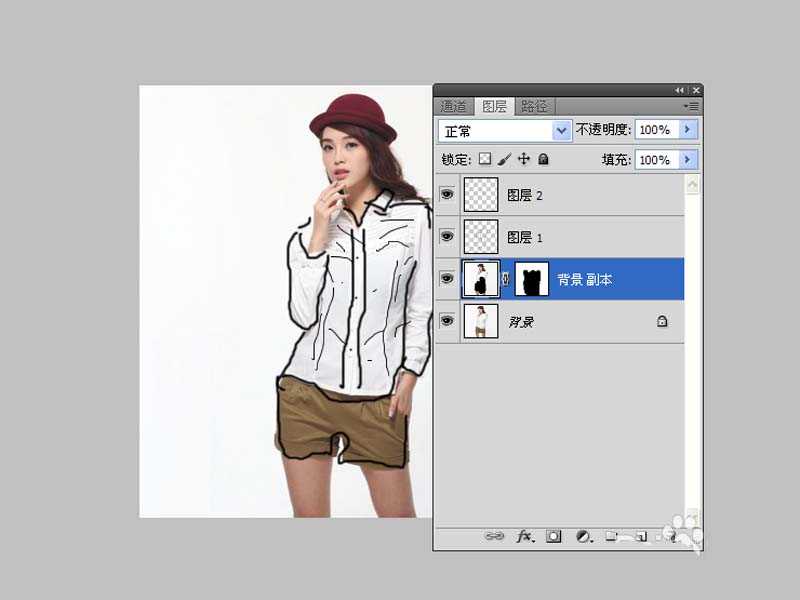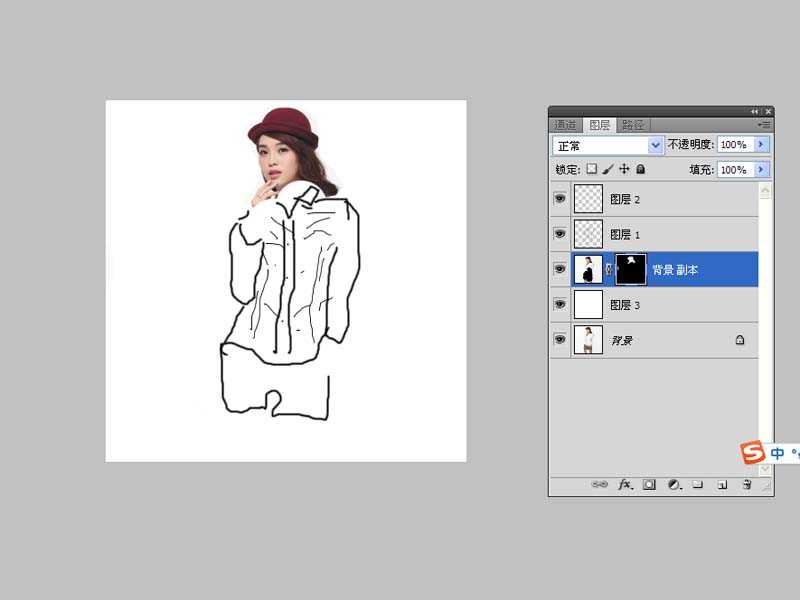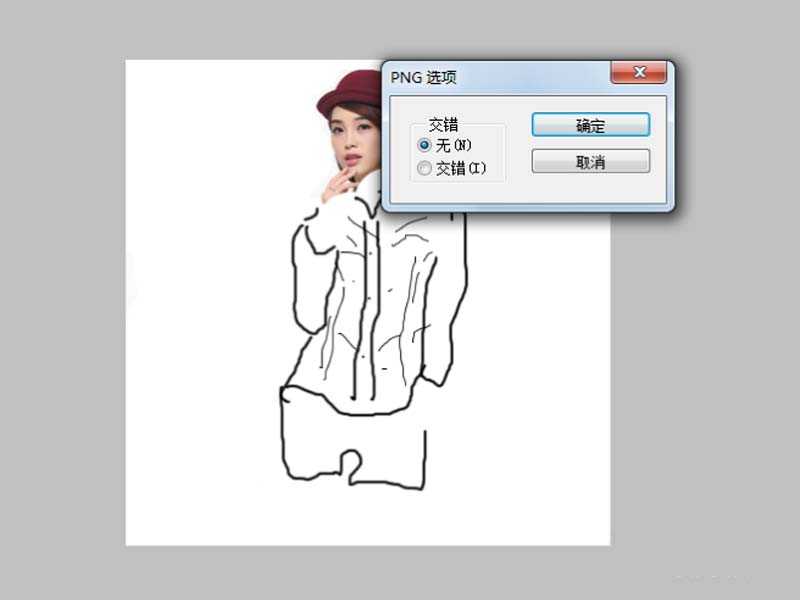DDR爱好者之家 Design By 杰米
ps图片中的衣物想要做成简笔画效果,主要利用了画笔工具,具体该怎么制作呢?下面我们就来看看详细的教程。
- 软件名称:
- Adobe Photoshop CS5(ps cs5) 官方版 V12.0 Extend 中文完整版 64位
- 软件大小:
- 114MB
- 更新时间:
- 2016-06-22立即下载
1、首先启动Photoshop cs5,打开背景单一的人物素材图片。
2、新建空白图层1,选择画笔工具,设置大小为3像素,选择黑色将人物轮廓画出来。
3、再次新建空白图层2,修改画笔大小为1像素,绘制衣服的褶皱勾出来。
4、选择背景图层复制一个背景副本,接着添加图层矢量蒙版,使用黑色画笔涂抹。
5、在背景图层上面新建图层3,并填充白色查看效果。
6、执行图层-拼合图像命令,接着执行文件-存储为命令,将文件保存为jpg格式,保存在桌面上。
以上就是ps将如片中衣服制作成简笔画效果的教程,希望大家喜欢,请继续关注。
相关推荐:
ps怎么绘制简单的壁虎简笔画?
ps怎么画小鸭子简笔画? ps画鸭子的教程
ps怎么画沙漏? ps绘制简笔画效果沙漏的教程
DDR爱好者之家 Design By 杰米
广告合作:本站广告合作请联系QQ:858582 申请时备注:广告合作(否则不回)
免责声明:本站资源来自互联网收集,仅供用于学习和交流,请遵循相关法律法规,本站一切资源不代表本站立场,如有侵权、后门、不妥请联系本站删除!
免责声明:本站资源来自互联网收集,仅供用于学习和交流,请遵循相关法律法规,本站一切资源不代表本站立场,如有侵权、后门、不妥请联系本站删除!
DDR爱好者之家 Design By 杰米
暂无评论...
更新日志
2025年01月06日
2025年01月06日
- 小骆驼-《草原狼2(蓝光CD)》[原抓WAV+CUE]
- 群星《欢迎来到我身边 电影原声专辑》[320K/MP3][105.02MB]
- 群星《欢迎来到我身边 电影原声专辑》[FLAC/分轨][480.9MB]
- 雷婷《梦里蓝天HQⅡ》 2023头版限量编号低速原抓[WAV+CUE][463M]
- 群星《2024好听新歌42》AI调整音效【WAV分轨】
- 王思雨-《思念陪着鸿雁飞》WAV
- 王思雨《喜马拉雅HQ》头版限量编号[WAV+CUE]
- 李健《无时无刻》[WAV+CUE][590M]
- 陈奕迅《酝酿》[WAV分轨][502M]
- 卓依婷《化蝶》2CD[WAV+CUE][1.1G]
- 群星《吉他王(黑胶CD)》[WAV+CUE]
- 齐秦《穿乐(穿越)》[WAV+CUE]
- 发烧珍品《数位CD音响测试-动向效果(九)》【WAV+CUE】
- 邝美云《邝美云精装歌集》[DSF][1.6G]
- 吕方《爱一回伤一回》[WAV+CUE][454M]